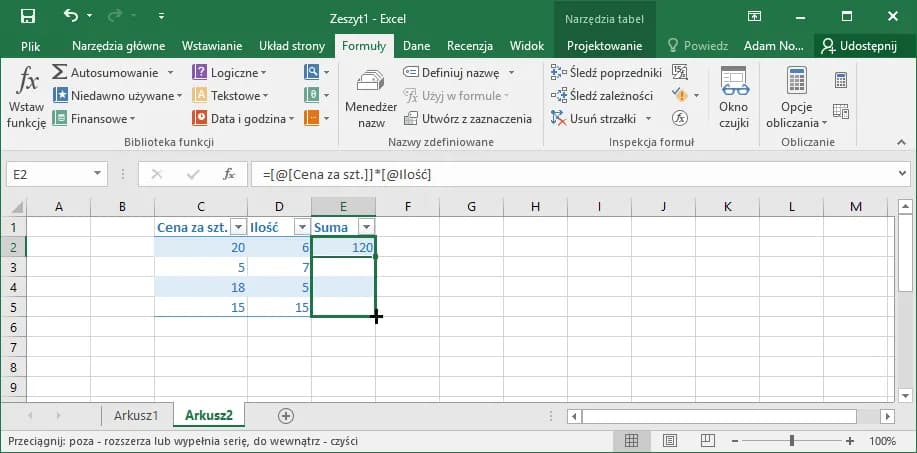Kopiowanie wyników formuł w Excelu to podstawowa umiejętność usprawniająca pracę z arkuszami kalkulacyjnymi. Skuteczne przenoszenie samych wartości, bez formuł, pozwala uniknąć błędów i zachować porządek w danych. Program Excel oferuje kilka prostych metod na wykonanie tej operacji.
Chociaż standardowe kopiowanie przenosi całą zawartość komórki wraz z formułami, czasem potrzebujemy skopiować tylko końcowe wartości. Znajomość odpowiednich technik pozwala zaoszczędzić czas i uniknąć pomyłek w obliczeniach. Najważniejsze informacje:- Excel umożliwia kopiowanie samych wyników bez przenoszenia formuł
- Dostępnych jest kilka szybkich metod kopiowania - przez skróty klawiaturowe i menu kontekstowe
- Można kopiować zarówno pojedyncze wyniki, jak i całe zakresy danych
- Właściwe kopiowanie wartości zapobiega błędom w obliczeniach
- Metody kopiowania pozwalają zachować oryginalne formatowanie
Dlaczego warto przekształcać formuły w wartości?
Kopiowanie wyników formuł w Excelu znacząco przyspiesza pracę z dużymi arkuszami danych. Przekształcenie formuł w wartości zmniejsza rozmiar pliku i eliminuje ryzyko przypadkowej modyfikacji wyników.
Arkusze zawierające same wartości działają szybciej niż te wypełnione formułami. Excel kopiowanie formuł jako wartości pozwala także uniknąć problemów z odwołaniami do innych komórek.
Warto przekształcać formuły w wartości podczas wysyłania arkusza do osób trzecich, szczególnie gdy nie chcemy ujawniać stosowanych formuł. Przekształcenie formuł jest też kluczowe przy tworzeniu kopii zapasowych danych. Jak skopiować wynik formuły Excel przyda się również przy przenoszeniu danych między arkuszami.
Kopiowanie pojedynczego wyniku formuły
Excel oferuje kilka prostych metod na przekopiowanie wartości z formuły Excel. Każda z nich ma swoje zalety i sprawdza się w różnych sytuacjach.
- Metoda F2 i F9
- Opcja "Wklej specjalnie"
- Skróty klawiaturowe
Wybór odpowiedniej metody zależy od ilości danych i preferencji użytkownika. Warto poznać wszystkie sposoby, aby zwiększyć swoją efektywność.
Metoda F2 i F9
Kopiowanie wyniku działania w Excelu za pomocą klawiszy F2 i F9 to najszybsza metoda dla pojedynczych komórek. Po zaznaczeniu komórki z formułą, naciśnięcie F2 wprowadza nas w tryb edycji, a F9 oblicza wynik.
Po wciśnięciu Enter formuła zostaje zamieniona na wartość. Teraz możemy skopiować wynik standardowym skrótem Ctrl+C.
Używanie opcji "Wklej specjalnie"
Metoda "Wklej specjalnie" pozwala na większą kontrolę nad sposobem wklejania danych. Po skopiowaniu komórki z formułą, klikamy prawym przyciskiem myszy w miejscu docelowym.
Excel wklejanie wyników formuł wymaga wybrania odpowiedniej opcji z menu kontekstowego. Z listy dostępnych opcji wybieramy "Wartości".
Ta metoda jest szczególnie przydatna przy zachowywaniu formatowania. Jak przekleić wynik formuły w Excelu z zachowaniem oryginalnego wyglądu – wystarczy wybrać odpowiednią opcję.
- Wklej wartości
- Wklej wartości i formatowanie
- Wklej wartości i style
- Wklej tylko formatowanie
Przydatne skróty klawiaturowe do kopiowania wyników
Znajomość skrótów klawiaturowych znacząco przyspiesza pracę w Excelu. Jak skopiować wartość z obliczenia w Excelu za pomocą klawiatury - to wiedza niezbędna dla każdego.| Skrót | Zastosowanie |
|---|---|
| Ctrl + C | Standardowe kopiowanie |
| Ctrl + Alt + V | Otwieranie menu "Wklej specjalnie" |
| Alt + H + V + V | Bezpośrednie wklejanie wartości |
| F2 + F9 | Obliczanie wyniku formuły |
| Ctrl + Shift + V | Wklejanie z zachowaniem formatowania |
Warto zapamiętać przynajmniej 2-3 najczęściej używane skróty. Regularne ich stosowanie znacząco przyspiesza pracę.
Jak skopiować wiele wyników formuł jednocześnie?
Kopiowanie wyniku działania w Excelu dla wielu komórek wymaga nieco innego podejścia. Najpierw zaznaczamy cały zakres komórek zawierających formuły, używając myszy lub skrótu Shift + strzałki. Następnie kopiujemy zaznaczony obszar standardowym skrótem Ctrl+C.
W miejscu docelowym klikamy prawym przyciskiem myszy i wybieramy opcję "Wklej specjalnie". Excel wklejanie wyników formuł dla wielu komórek działa tak samo sprawnie jak dla pojedynczej. Wybieramy opcję "Wartości" i zatwierdzamy.
Pamiętaj o sprawdzeniu pierwszych kilku wyników po skopiowaniu. Zawsze warto upewnić się, że dane zostały prawidłowo przeniesione.
Zachowanie formatowania przy kopiowaniu
Formatowanie to kluczowy element czytelności danych. Podczas kopiowania formuł jako wartości w Excelu możemy zachować oryginalne formatowanie, wybierając odpowiednią opcję.
Excel oferuje kilka wariantów zachowania formatowania. Możemy skopiować same wartości z formatowaniem źródłowym lub dostosować formatowanie do miejsca docelowego.
Najlepsza praktyka to używanie opcji "Wklej wartości i formatowanie źródłowe". Zapewnia to spójny wygląd danych w całym arkuszu.
| Opcja wklejania | Wpływ na formatowanie |
|---|---|
| Tylko wartości | Bez formatowania |
| Wartości i formatowanie źródłowe | Zachowuje oryginalne formatowanie |
| Wartości i style | Zachowuje style komórek |
| Łącze | Tworzy połączenie z oryginałem |
Różnice między kopiowaniem formuł a wartości
Standardowe kopiowanie przenosi całą formułę wraz z odwołaniami, co może prowadzić do błędów w obliczeniach. Jak skopiować wynik formuły Excel bez formuły - ten sposób zapewnia stabilność danych i chroni przed przypadkowymi zmianami. Gdy kopiujemy formułę, Excel automatycznie dostosowuje odwołania względne.
Kopiowanie wyniku działania w Excelu eliminuje ryzyko nieprawidłowych odwołań w formułach. Wartości są statyczne i nie zmieniają się przy przenoszeniu komórek. Wklejenie samych wartości zmniejsza też rozmiar pliku Excel.
Wybór między kopiowaniem formuł a wartości wpływa na możliwości późniejszej edycji danych. Usunięcie formuł oznacza brak możliwości automatycznej aktualizacji wyników.
Kiedy lepiej zostawić formułę, a kiedy wkleić wartość?
Formuły warto zachować w arkuszach, które wymagają częstej aktualizacji danych. Excel kopiowanie formuł jako wartości sprawdza się lepiej przy tworzeniu raportów końcowych.
W przypadku współdzielenia arkusza z innymi użytkownikami, bezpieczniej jest przekazać same wartości. Szczególnie ważne jest to w przypadku poufnych formuł biznesowych.
Przy tworzeniu kopii zapasowych danych zaleca się zachowanie obu wersji arkusza. Warto mieć zarówno plik roboczy z formułami, jak i wersję z samymi wartościami.
Rekomenduje się zachowanie formuł w aktywnych arkuszach roboczych. Jak przekleić wynik formuły w Excelu warto stosować głównie przy finalizacji projektów i tworzeniu raportów.
Co warto zapamiętać o kopiowaniu wyników w Excelu?
Kopiowanie wyników formuł w Excelu to kluczowa umiejętność, która znacząco wpływa na efektywność pracy. Poznanie różnych metod, od prostego użycia F2+F9 po zaawansowane opcje wklejania specjalnego, pozwala dostosować technikę do konkretnej sytuacji.
Wybór między zachowaniem formuły a wklejeniem samej wartości zależy od celu naszej pracy. Excel wklejanie wyników formuł sprawdza się szczególnie przy tworzeniu raportów końcowych i udostępnianiu danych innym użytkownikom. Zachowanie formuł jest lepsze w przypadku arkuszy wymagających częstej aktualizacji.
Niezależnie od wybranej metody, zawsze warto zwracać uwagę na zachowanie prawidłowego formatowania i weryfikację skopiowanych danych. Jak skopiować wynik formuły Excel bez ryzyka utraty danych - wystarczy stosować się do sprawdzonych technik i regularnie kontrolować rezultaty.